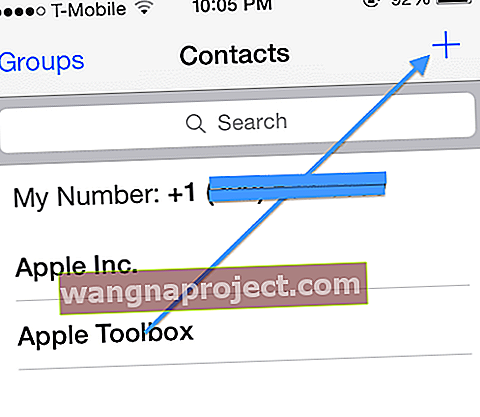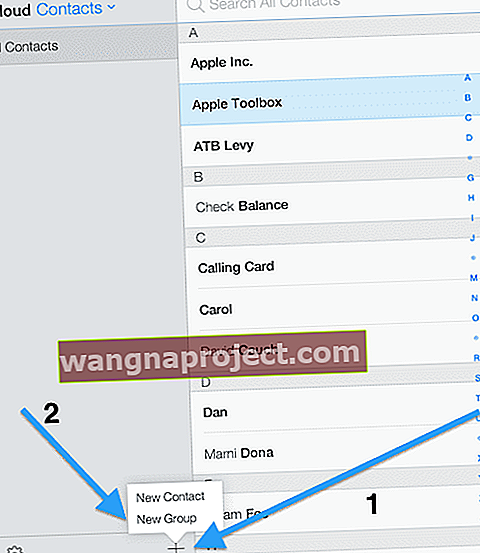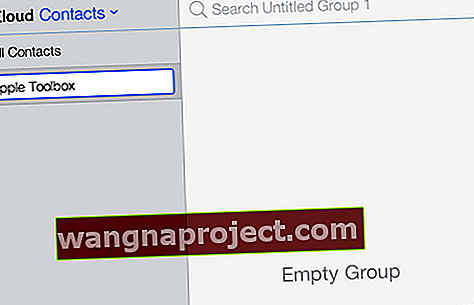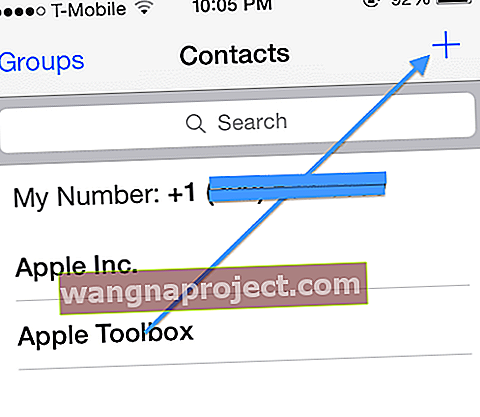Tworzenie grup kontaktów to szybki sposób na dotarcie do wielu osób bez konieczności dodawania każdego kontaktu w polu Do jeden po drugim. Po utworzeniu wszystko, co musisz zrobić, to wpisać nazwę tej grupy kontaktów, a wszystkie nazwy i powiązane informacje zostaną magicznie wypełnione!
Możesz organizować swoje kontakty, tworząc grupy, w których możesz zebrać kilka kontaktów pod jednym nazwiskiem, na przykład praca, drużyna piłkarska lub rodzina.
Możesz to zrobić bezpośrednio za pomocą iCloud. Gdy tworzysz kontakt grupowy przy użyciu Kontaktów na iCloud.com, ta grupa jest synchronizowana na wszystkich Twoich urządzeniach zalogowanych przy użyciu tego samego Apple ID.
W tym samouczku założono, że masz włączone Kontakty iCloud na telefonie iPhone, iPadzie lub iPodzie touch ( Ustawienia Apple ID> iCloud> Kontakty ).
Jak utworzyć grupę w iCloud
- Na komputerze (Mac lub PC) odwiedź iCloud.com i zaloguj się do iCloud przy użyciu swojego Apple ID i hasła. Jeśli nie masz dostępu do komputera, zapoznaj się z tym artykułem
- Stuknij Kontakty, a następnie kliknij przycisk Dodaj (+) i wybierz Nowa grupa z menu, które się pojawi
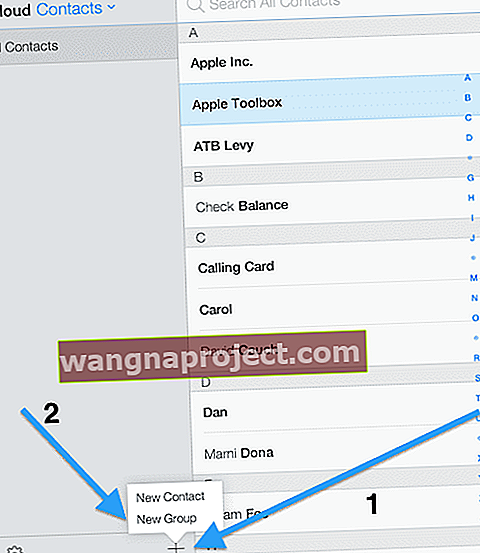
- Wpisz nazwę nowej grupy i naciśnij klawisz Return lub kliknij w dowolnym miejscu poza polem, aby ją zapisać
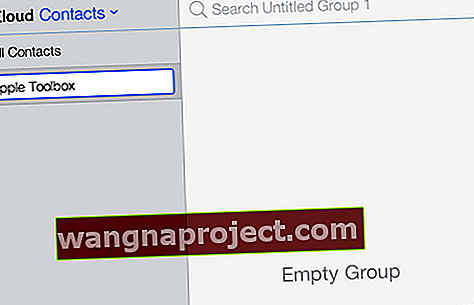
- Możesz utworzyć dowolną liczbę grup. Grupy są wyświetlane w kolejności alfabetycznej na pasku bocznym po lewej stronie
- Aby zmienić nazwę grupy, kliknij ją dwukrotnie i wpisz nową nazwę w polu tekstowym
Jak dodać kontakty do swojej grupy
Utworzyłeś teraz grupę, ale jest ona pusta.
Aby dodać do niej kontakty, wykonaj poniższe czynności (możesz również dodać kontakty do swojej grupy, korzystając z urządzenia z systemem iOS, patrz poniżej):
- Kliknij Wszystkie kontakty
- Teraz wybierz jeden lub więcej kontaktów (kliknij z wciśniętym klawiszem Shift lub Command, aby zaznaczyć wiele kontaktów) z listy Wszystkie kontakty, a następnie przeciągnij je do właśnie utworzonej grupy.

Jeśli masz więcej niż jedną grupę, możesz dodać kontakt do wielu grup.
Jak zmienić nazwę grupy lub ją usunąć
Usunięcie grupy jest łatwe. Aby to zrobić, (a) po prostu wybierz grupę, którą chcesz usunąć, a następnie naciśnij klawisz Delete lub (b) wybierz grupę, a następnie kliknij ikonę Ustawienia / opcje i wybierz opcję Usuń.

Pamiętaj, że usunięcie grupy nie powoduje usunięcia znajdujących się pod nią kontaktów.
Aby zmienić nazwę grupy, po prostu kliknij dwukrotnie nazwę grupy, którą chcesz zmienić, a następnie wprowadź nową nazwę.
Pamiętaj również, że nie możesz usunąć grupy Wszystkie kontakty.
Jak usunąć kontakt ze swojej grupy
Jeśli chcesz usunąć kontakt z grupy, wybierz grupę, a następnie kontakt do usunięcia i (a) naciśnij klawisz Delete lub (b) kliknij ikonę Ustawienia / opcje i wybierz opcję Usuń.

Pamiętaj, że usunięcie kontaktu z grupy nie powoduje usunięcia tego kontaktu z listy Wszystkie kontakty. Po prostu usuwa go z grupy.
Teraz sprawdź swoje urządzenie iOS.
- Twoje nowe kontakty grupowe powinny automatycznie synchronizować się na wszystkich Twoich urządzeniach
- Teraz otwórz aplikację Kontakty na iPadzie, iPhonie lub iPodzie touch, stuknij Grupy (jeśli nie widzisz Grupy, po prostu stuknij znak odświeżania)


Jak dodać kontakt do grupy za pomocą iPhone'a lub iPada
Jak powiedziałem powyżej, możesz dodawać kontakty do grupy za pomocą urządzenia z systemem iOS.
Nie musisz logować się do swojego konta iCloud za każdym razem, gdy chcesz dodać kontakty. Aby to zrobić:
- Uruchom aplikację Kontakty na iPhonie lub iPadzie
- Kliknij Grupy
- Wybierz nazwę grupy, do której chcesz dodać kontakt, a następnie stuknij Gotowe
- Teraz dodaj kontakt, dotykając znaku (+) i dodaj swoje dane kontaktowe